1. Giới thiệu về Ardour
Ardour hoạt động trên nhiều nền tảng từ Windows, Mac tới Linux hỗ trợ thu âm từ microphone và nhiều nguồn âm thanh với chất lượng ghi âm khá tốt. Các tính năng chỉnh sửa cơ bản: cắt sóng âm, di chuyển, kéo dài, sao chép dán, xóa, căn chỉnh, cắt, ghép chéo, đổi tên...Tất cả các thao tác chỉnh sửa đều có thể thực hiện trên cùng giao diện, bên cạnh đó bạn có thể thêm rất nhiều hiệu ứng độc đáo để biến đổi âm nhạc của bạn.
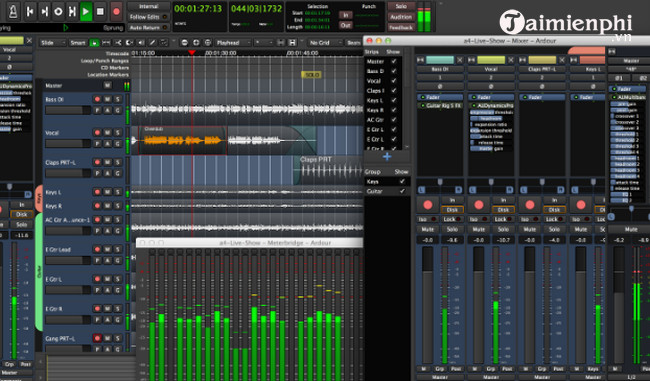
Download Ardour, Ghi âm, chỉnh sửa, trộn âm thanh
Ardour còn có sẵn nhiều tính năng pha trộn nhạc: kết hợp những tiếng động, các bản nhạc MIDI hoặc thậm chí là giọng nói của bạn để tạo ra những bản nhạc mix thú vị. Ardor cung cấp môi trường nhanh và tự nhiên để tạo và chỉnh sửa nhạc nền cho các dự án phim và video, sắp xếp âm thanh và MIDI bằng cách sử dụng cùng các công cụ và cùng quy trình làm việc. Bạn dễ dàng mở rộng Ardour bằng hàng trăm plugin có sẵn, một công cụ rất hữu ích cho các nhà soạn nhạc, nhạc sĩ, kỹ sư âm thanh...
2. Các đặc điểm chính của Ardour:
- Thu âm thanh từ Mirophone từ nhiều nguồn.
- Chỉnh sửa âm thanh với nhiều hiệu ứng.
- Trộn các bản nhạc với nhau.
- Chỉnh sửa nhạc nền cho các dự án video.
3. Soft liên quan
Audacity cũng là phần mềm ghi âm và chỉnh sửa âm thanh chuyên nghiệp, cho phép bạn lọc tiếng ồn, bóp méo tiếng, chèn hiệu ứng... vào các âm thanh của mình, bên cạnh đó Audacity còn có khả năng ghi âm và phát các âm thanh, hỗ trợ file đầu vào và đầu ra ở nhiều định dạng khác nhau.